T-SBFND-005-005
カットやパネルを移動し始めると、Rename Scene(カットの名称を変更)ダイアログボックスが自動的に開き、名称を変更するように毎回求めます。Rename Scene(カットの名称を変更)コマンドまたはPanel (パネル)ビューを使用して、必要に応じて選択したカットの名称を変更することもできます。
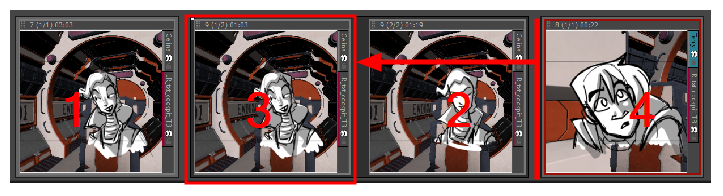
- Thumbnails(サムネール)ビューで名称変更するカットを選択します。
- Storyboard(絵コンテ) > Rename Scene(カットの名称を変更)を選択します。
Rename Scene(カットの名称を変更)ダイアログボックスが開きます。
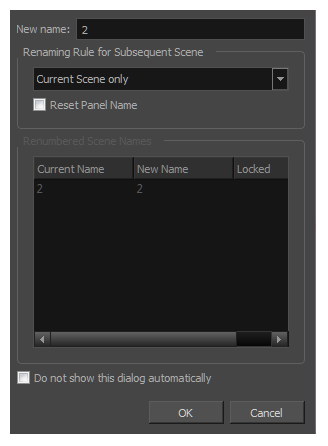
- New(新規)名称フィールドに、選択したカットの新しい名称を入力します。番号または名称を入力できます。
- Renaming Rule for Subsequent Scene (後続カットの名称変更規則)メニューを使用して、次のカットの名称を変更すべきかどうかを決めます。Renumbered Scene Names(番号変更したカット名)セクションが 名称変更プロセスの影響を受けるすべてのカットの現在の名称および新しい名称。を表示します。
- 現在のカットのみ: 選択したカットだけを名称変更します。
- カットの番号変更: 現在のカットおよびそれに続くすべてのカットの番号を変更します。
- 選択したカットの番号変更: 複数選択のうち最初に選択したカットと、その選択範囲の一部である後続のすべてのカットの番号を変更します。
- プレフィックスのみ番号変更: 選択したカットから始まるカットの数字プレフィックスの番号を変更します。新しい名称は数値でなければなりません。
- Reset Panel Name(パネル名をリセット)オプションを選択すると、現在のパネル時間の自動インクリメント規則に従ってすべてのパネル名をリセットします。
- Do not show this dialog automatically(このダイアログを自動的に表示しない)オプションを選択すると、カットを移動するたびにそれが自動的に開かないようにします。
- Thumbnails(サムネール)ビューで名称変更するカットを選択します。
- Panel (パネル)ビューで、カットの新しい名称または数字をScene(カット)フィールドに入力します。
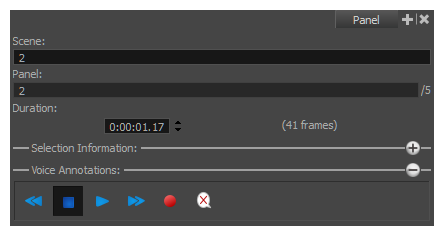
- Enterを押して、カット名または番号を確認します。
名称が無効であるか、またはすでに別のカットで使用されている場合は、警告メッセージが表示されます。その場合は、Rename(名称の変更)コマンドを使用して、後続のすべてのカットの名称を変更し
ます。